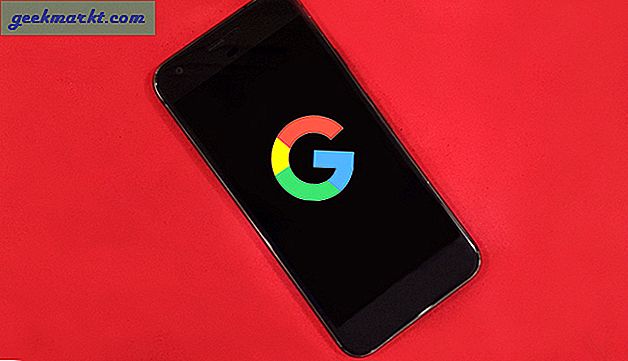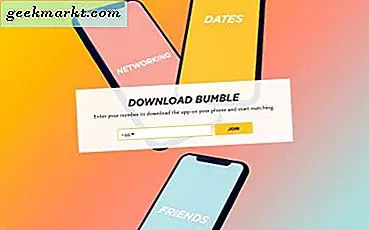Google वह पहली चीज़ है जिसे अधिकांश लोग हर बार इंटरनेट ब्राउज़ करते समय खोलते हैं और हमारे कार्यालय डेस्क की तरह, हम चाहते हैं कि कुछ ऐसा हो जो Google मुखपृष्ठ को कस्टमाइज़ करे और इसे और अधिक व्यक्तिगत बना दे।
Google होमपेज सबसे तेजी से लोड होने वाले सर्च इंजन पेजों में से एक है, इसके न्यूनतर डिजाइन के लिए धन्यवाद, लेकिन यह कभी-कभी थोड़ा नीरस हो सकता है और हम Google द्वारा कार्रवाई करने के लिए बस इंतजार नहीं कर सकते, हम इसे स्वयं करेंगे।
Google होम पेज को कस्टमाइज़ करने के बहुत सारे तरीके हैं, आप निरीक्षण तत्व का उपयोग करके पेज को ट्वीक कर सकते हैं और प्रासंगिक टैग ढूंढ सकते हैं (जैसे लोगो, पृष्ठभूमि, आदि) कुछ और वैयक्तिकृत के साथ। अब यह बहुत तकनीकी लगता है, है ना? इस सटीक उद्देश्य के लिए निर्मित क्रोम एक्सटेंशन माउस क्लिक की कीमत पर काम पूरा करते हैं।
हम आपको कुछ आसान चरणों में अपने नाम के साथ Google होमपेज को कस्टमाइज़ करने का तरीका दिखाने जा रहे हैं।
स्टाइलस स्टाइलिश का सबसे अच्छा विकल्प है- एक लोकप्रिय ब्राउज़र एक्सटेंशन, जिसे हाल ही में उपयोगकर्ता डेटा चोरी करते हुए पाया गया था। लेकिन चिंता न करें, स्टाइलिश के विपरीत, स्टाइलस का दावा है कि वे आपके उपयोगकर्ता डेटा को इतना दिलचस्प नहीं पाते हैं।
और यह बात नहीं है, स्टाइलस क्रोम, ओपेरा और फ़ायरफ़ॉक्स के लिए उपलब्ध है, और आपको उसी विधि का उपयोग करके अपने Google होमपेज को कस्टमाइज़ करने देता है जैसा कि पहले चर्चा की गई थी। यह स्वचालित रूप से पेज बिल्ड की तलाश करता है और उन टैग को ढूंढता है और इसे अनुकूलित आइटम से बदल देता है। यह पृष्ठभूमि में सभी भारी भारोत्तोलन करता है और तुरंत परिणाम प्रदर्शित करता है।
पढ़ें:वीडियो को ऑटो चलाने से रोकने के लिए 5 सर्वश्रेष्ठ Google एक्सटेंशन
Google मुखपृष्ठ को अपने नाम से अनुकूलित करें
भाग ---- पहला
खुला हुआ क्रोम ब्राउजर या फायरफॉक्स और सर्च बार टाइप में 'स्टाइलस एक्सटेंशन' और एंटर दबाएं। या आप क्रोम और फ़ायरफ़ॉक्स के लिए एक्सटेंशन डाउनलोड करने के लिए इस डायरेक्ट डाउनलोड लिंक का उपयोग कर सकते हैं।

इस लेख के लिए, हम आपको Google क्रोम ब्राउज़र पर चरण दिखाएंगे, हालांकि, फ़ायरफ़ॉक्स के लिए भी प्रक्रिया समान होनी चाहिए। क्रोम में स्टाइलस स्थापित करें और जब यह समाप्त हो जाए, तो यह शीर्ष पर एक आइकन के रूप में दिखाई देगा।

नहीं, आगे बढ़ें Google.com (या Google का स्थानीय संस्करण जिसे आप अनुकूलित करना चाहते हैं) और ब्राउज़र के शीर्ष दाईं ओर स्टाइलस क्रोम एक्सटेंशन पर क्लिक करें। आपको एक पॉप-अप दिखाई देगा। इस उदाहरण के लिए, 'पर क्लिक करके वेब पेज के लिए कस्टम स्टाइल चुनें'शैलियों का पता लगाएं‘

यह स्वचालित रूप से वेब पेज का पता लगाता है और सुझाव देता है पूर्व-निर्मित शैलियाँ उस वेबपेज के लिए।
स्टाइलस लोकप्रिय ऑनलाइन रिपॉजिटरी से इंस्टॉल का समर्थन करता है। सरल शब्दों में, आप अन्य लोगों के काम को कस्टमाइज़ कर सकते हैं ताकि आपको शुरुआत से ही सब कुछ तैयार न करना पड़े।

आप वेब पेज के लिए अपनी पसंद की कोई भी शैली चुन सकते हैं और उस शैली को केवल एक बार क्लिक करके स्थापित कर सकते हैं, हम साथ गएसुपर मारियो स्टाइल.

अब, वापस जाएं Google.com और पर क्लिक करें स्टाइलस आइकन. आप शीर्ष पर अपनी नई स्थापित त्वचा देखेंगे बॉक्स को चेक करें और यह आपके वेबपेज को कस्टमाइज़ करेगा।

यह आसान था, है ना? खैर, हमने यहां मूल लक्ष्य हासिल कर लिया है और अब आप अधिकांश लोकप्रिय वेबसाइटों के लिए सैकड़ों विभिन्न शैलियों को पा सकते हैं।
यह ट्यूटोरियल केवल आपको यह दिखाने के लिए नहीं है कि कुछ बटन कैसे क्लिक करें, हम आपको दिखाएंगे कि आप अपनी आवश्यकताओं के अनुसार किसी भी पेज को कैसे संशोधित कर सकते हैं और वेबसाइट के लिए सही मायने में कस्टम स्किन बना सकते हैं।
भाग 2
आइए अगले भाग के लिए कुछ बुनियादी बिंदुओं पर चर्चा करें।
एक वेबसाइट में लिखा है एचटीएमएल तथा सीएसएस और अगर आपको किसी भी प्रोग्रामिंग भाषा का बुनियादी ज्ञान है, तो अगले भाग को समझना आसान होगा, हम इसे और भी आसान बना देंगे और आम आदमी के शब्दों में सब कुछ समझाएंगे।
उदाहरण के लिए, गूगल, मुखपृष्ठ पर Google लोगो, खोज बार, एक खोज बटन और कुछ अतिरिक्त लिंक जैसे कुछ ऑब्जेक्ट हैं। बहुत साधारण। अब मान लें कि हम बदलना चाहते हैं गूगल लोगो और इसे हमारे से बदलें कस्टम लोगो. ऐसा करने के लिए हमें यह पता लगाना होगा कि पेज के CSS कोड में लोगो कहाँ है। जब हमें लोगो मिल जाता है तो हम इसे अपने कस्टम लोगो से बदल देते हैं और यह इसे होमपेज पर प्रदर्शित करेगा।
लेकिन एक पकड़ है अगर आप वेबपेज को फिर से लोड करना चाहते हैं तो कस्टम लोगो होगा गायब होना और इसे मूल लोगो से बदल दिया जाएगा, क्योंकि हर बार जब आप पृष्ठ को रीफ्रेश करते हैं तो सर्वर मूल लोगो के साथ सीएसएस कोड भेजता है और ब्राउज़र उसे लोड करता है।
इस समस्या को दूर करने के लिए हम 'एक्सटेंशन' का प्रयोग करेंगे।लेखनी' और अपने स्वयं के कस्टम लोगो के साथ अपना स्वयं का कस्टम Google वेबपेज बनाएं।
सबसे पहले चीज़ें, यह एक बहुत ही आसान प्रयोग होने जा रहा है और नहीं करता अपने वेबपेज या ब्राउज़र को बर्बाद कर दें। सब कुछ सामान्य हो जाएगा, भले ही आपके द्वारा ताज़ा करने के बाद कुछ चीजें विषम दिखें। हमें लोगो के आयामों का ध्यान रखना होगा या यह दिखाई नहीं दे सकता है।
शुरू करते हैं।
अपना वेबपेज कस्टमाइज़ करें
सबसे पहली बात, अगर आप अपने नाम के साथ Google होमपेज को कस्टमाइज़ करना चाहते हैं, तो आपको एक कस्टम लोगो बनाना होगा जो Google लोगो जैसा दिखता हो। ऐसा करने के कई तरीके हैं, आप फोटोशॉप या किसी भी का उपयोग कर सकते हैं ऑनलाइन छवि संपादन उपकरण। इस ट्यूटोरियल के लिए, हम वेबसाइट फेस्टिसाइट का उपयोग करेंगे। यह आपको Google के फ़ॉन्ट और रंग के साथ अपना स्वयं का कस्टम लोगो बनाने देता है। आपको बस अपना नाम टाइप करना है और एंटर दबाना है। यह आपको एक पारदर्शी पीएनजी फाइल मुफ्त में देगा।

लोगो डाउनलोड करें और इसे किसी भी छवि होस्टिंग साइट पर अपलोड करें और एक सीधा लिंक प्राप्त करें। हमें इसकी आवश्यकता होगी क्योंकि हमें हर समय छवि तक निर्बाध पहुंच की आवश्यकता होती है। हमने चुना Imgur और इसका सीधा लिंक इस तरह दिखता है https://i.imgur.com/file.png, जहां 'फ़ाइल' हर छवि के लिए अलग है।
सुनिश्चित करें कि यह एक नए टैब में खोलकर काम करता है, अगर यह काम करता है, तो आधा भारी भारोत्तोलन किया जाता है।
अब आसान हिस्सा आता है।
Google होमपेज पर जाएं और स्टाइलस चुनें, आपको वहां एक त्वचा दिखाई देगी और a संपादित करें बटन। उस पर क्लिक करें।

यह एक नया टैब खोलेगा जहाँ आप वेबपेज के अपने कस्टम लुक के लिए फ़ाइल को संपादित कर सकते हैं।
अब हम छवि पाएंगे सूत्रों का कहना है.
दबाएँ Ctrl+ एफ फाइंड डायलॉग बॉक्स खोलने के लिए 'टाइप करें'पृष्ठभूमि', आपको कई बैकग्राउंड दिखाई देंगे टैग। एक के साथ पीछा किया यूआरएल एक छवि की हमारी पृष्ठभूमि छवि है स्रोत. यदि आप चाहते हैं Google क्रोम पृष्ठभूमि अनुकूलित करें, या यदि आप Google Chrome थीम को अपने स्वयं के चित्र से बदलना चाहते हैं, तो आपको यहां पृष्ठभूमि चित्र को बदलना होगा। इस ट्यूटोरियल के लिए, मैं इसे अभी छोड़ दूंगा।

अब, आइए Google लोगो छवि स्रोत देखें।
Ctrl+F और टाइप करें 'एचप्लोगो’, किसी छवि के URL के बाद टैग लोगो स्रोत है और हमें इन फ़ाइलों को अपने लोगो से बदलना होगा। आप रखते हैं आकार समान आपके कस्टम लोगो के लिए, अर्थात। 272×92 पिक्सल।
लोगो और पृष्ठभूमि के लिए अलग-अलग थीम के अलग-अलग नाम हैं, अंगूठे का सामान्य नियम खोज करना है पीएनजी CTRL या CMD +F . दबाने के बाद

एक बार जब आप Google लोगो को अपने स्वयं के कस्टम लोगो से बदल लेते हैं, तो परिवर्तनों को सहेजने के लिए स्क्रीन के बाईं ओर स्थित सहेजें बटन पर क्लिक करें।

अब Google पर जाएं और स्टाइलस आइकन दबाएं, आप देखेंगे चेक बॉक्स उस शैली के लिए जिसे आपने अभी संपादित किया है। उस पर टिक करने से आपको अपना कस्टम गूगल होमपेज दिखाई देगा।

और बस इतना ही, यदि आप अब google.com पर वापस जाते हैं और पृष्ठ को रीफ़्रेश करते हैं, तो आपको Google लोगो के बजाय अपना नाम देखना चाहिए। इस उदाहरण के लिए, हमने बिंग के साथ जाने का फैसला किया (क्योंकि क्यों नहीं) लेकिन आप कुछ भी जोड़ सकते हैं - आपका नाम, अजीब लोगो, कुछ भी। आपकी कल्पना ही एकमात्र सीमा है।
हालांकि, ऐसा नहीं है कि इसे काम करने के लिए आपको एक्सटेंशन रखना होगा। यदि आप एक्सटेंशन को अक्षम या हटा देते हैं, तो हमने अभी-अभी जो परिवर्तन किए हैं, हम भी समाप्त हो जाएंगे।

Google मुखपृष्ठ को अपने नाम से अनुकूलित करें
हमने आपको दिखाया कि कैसे आप अपने वेब पेजों को कस्टमाइज़ कर सकते हैं और उन्हें वैयक्तिकृत और नेत्रहीन रूप से आकर्षक बना सकते हैं। इस ट्यूटोरियल का पहला भाग आपको HTML और CSS के साथ सहज बनाने के लिए एक बहस था। दूसरा भाग आपको यह दिखाने के लिए था कि Google के होमपेज के लोगो को आप जो कुछ भी चाहते हैं उसे कैसे बदलना है।
आप क्या बदलने जा रहे हैं? आइए नीचे कमेंट्स में जानते हैं।
पढ़ें:गोपनीयता के लिए शीर्ष Google Chrome एक्सटेंशन